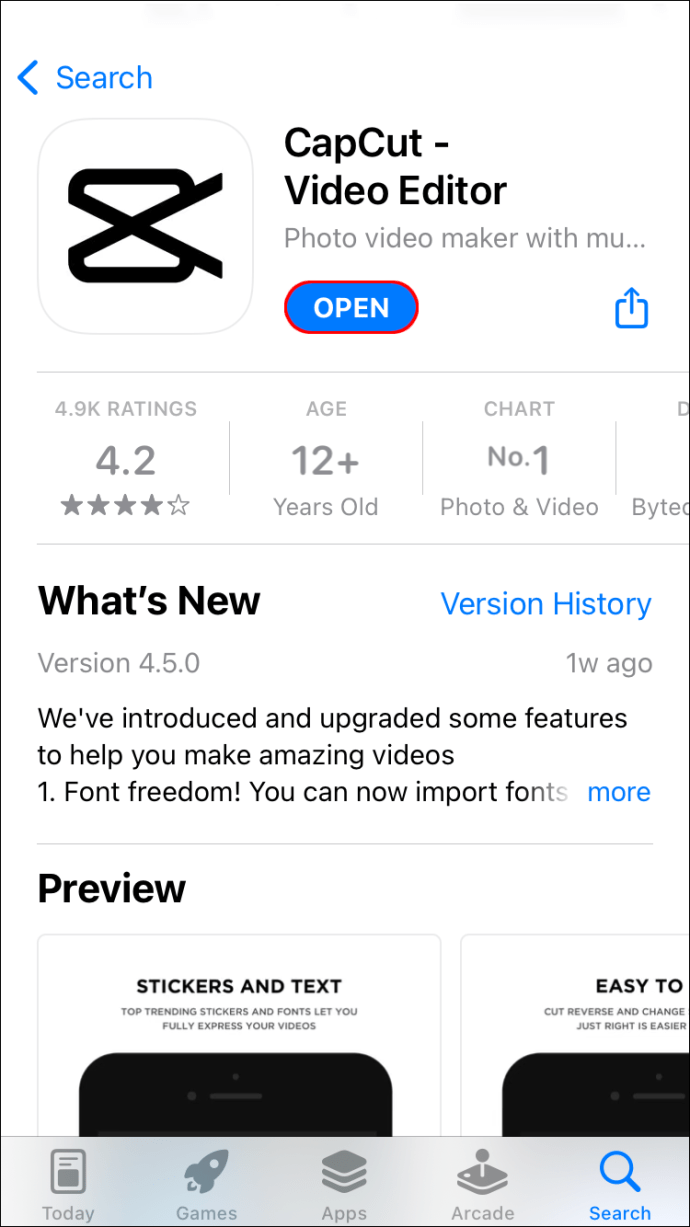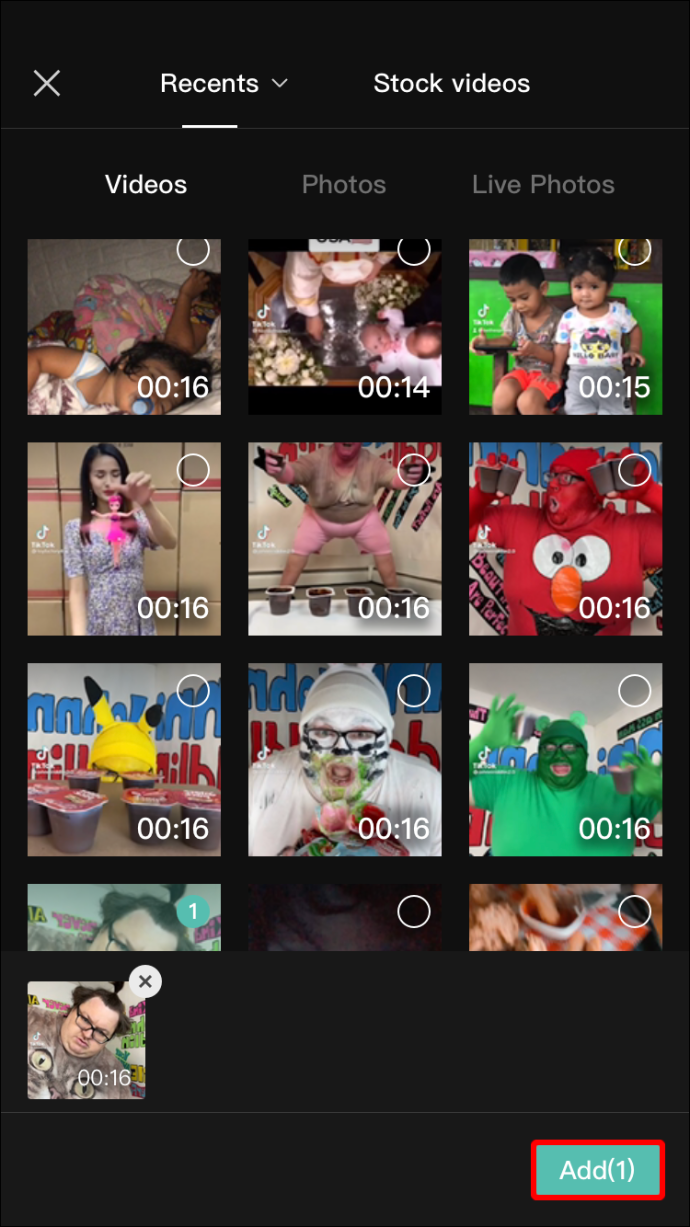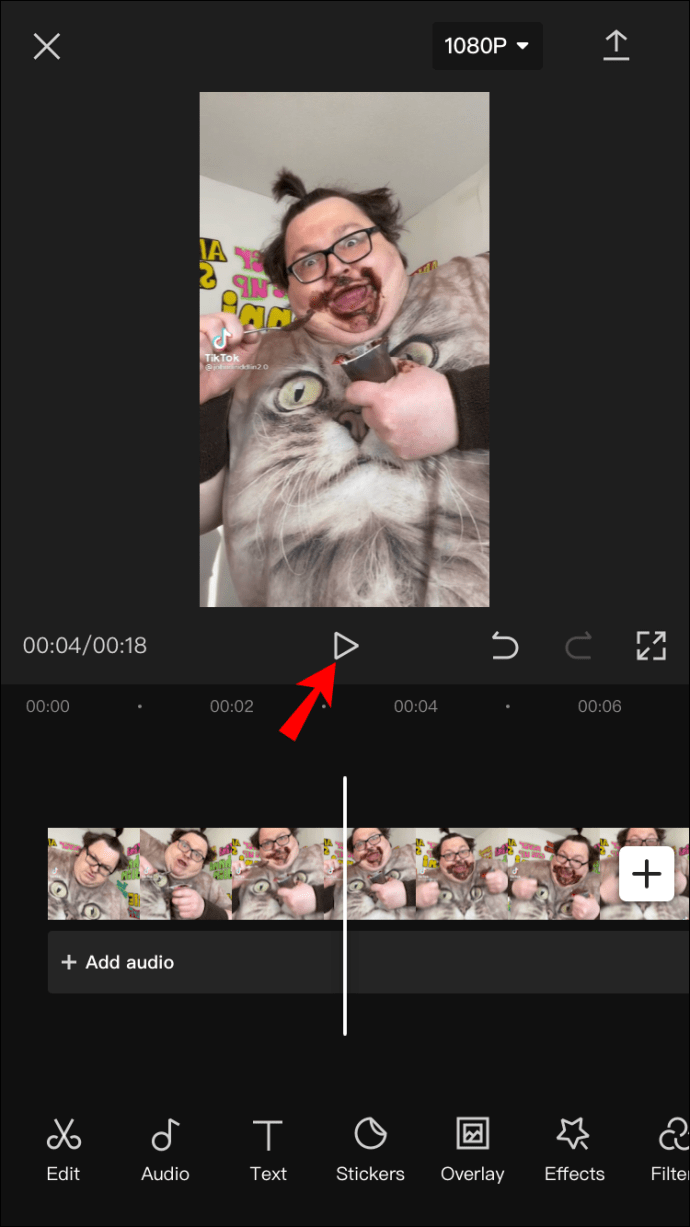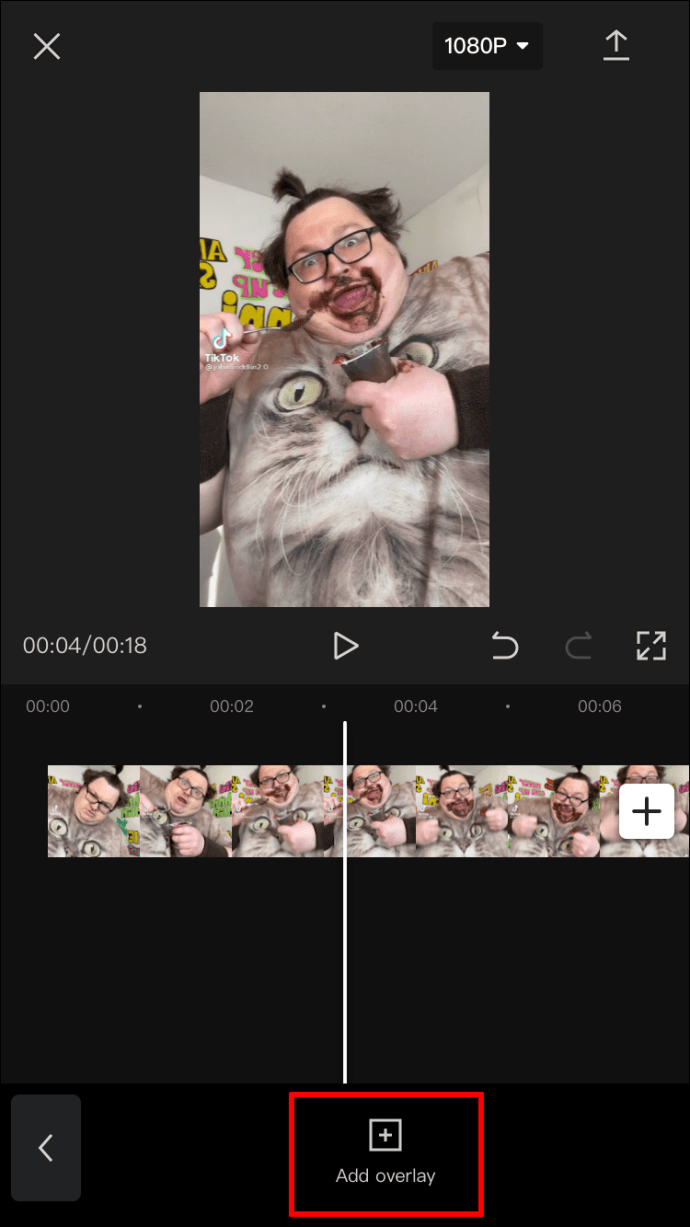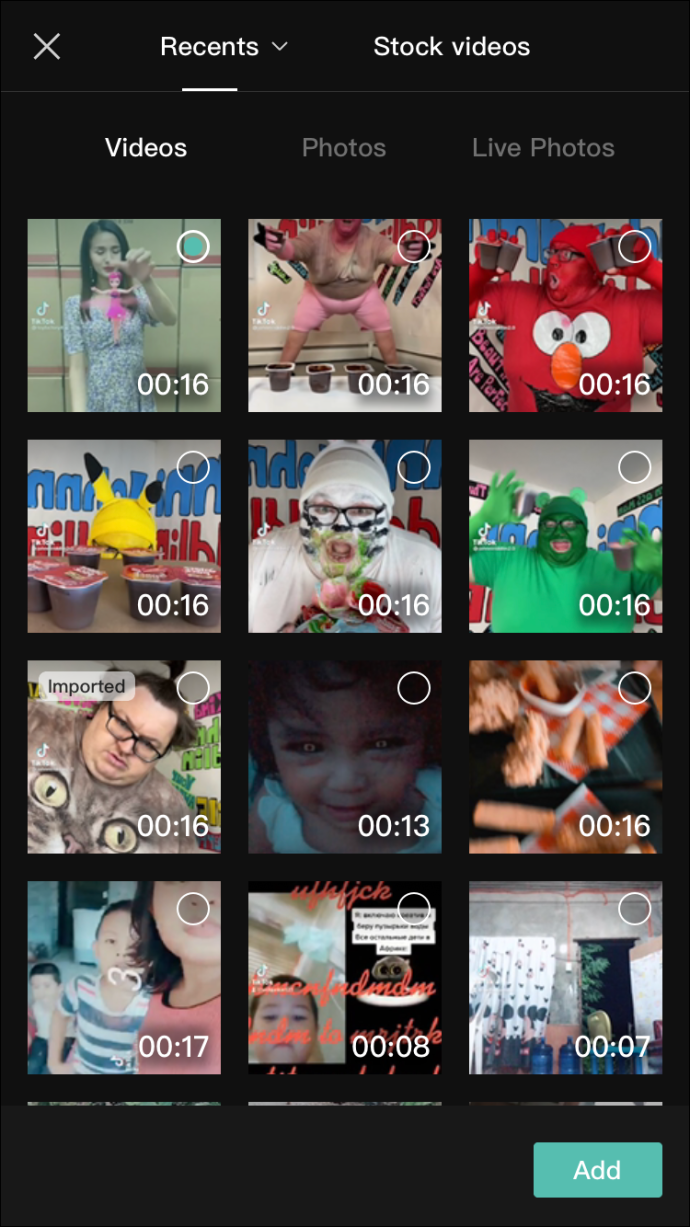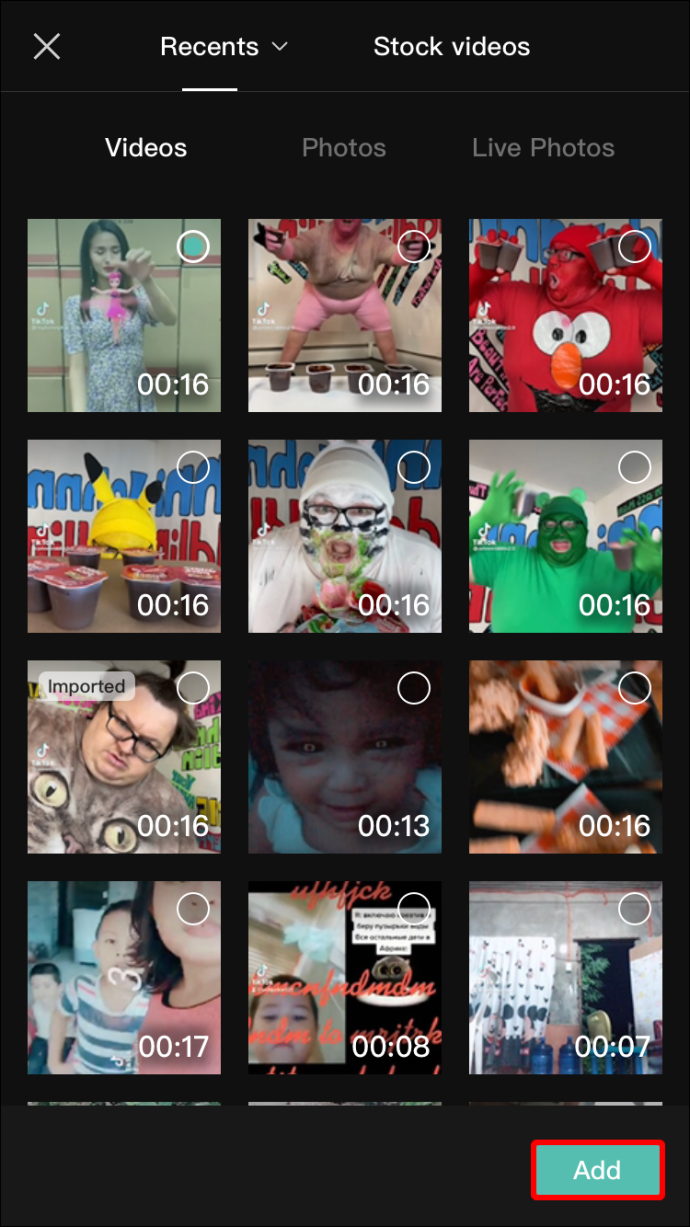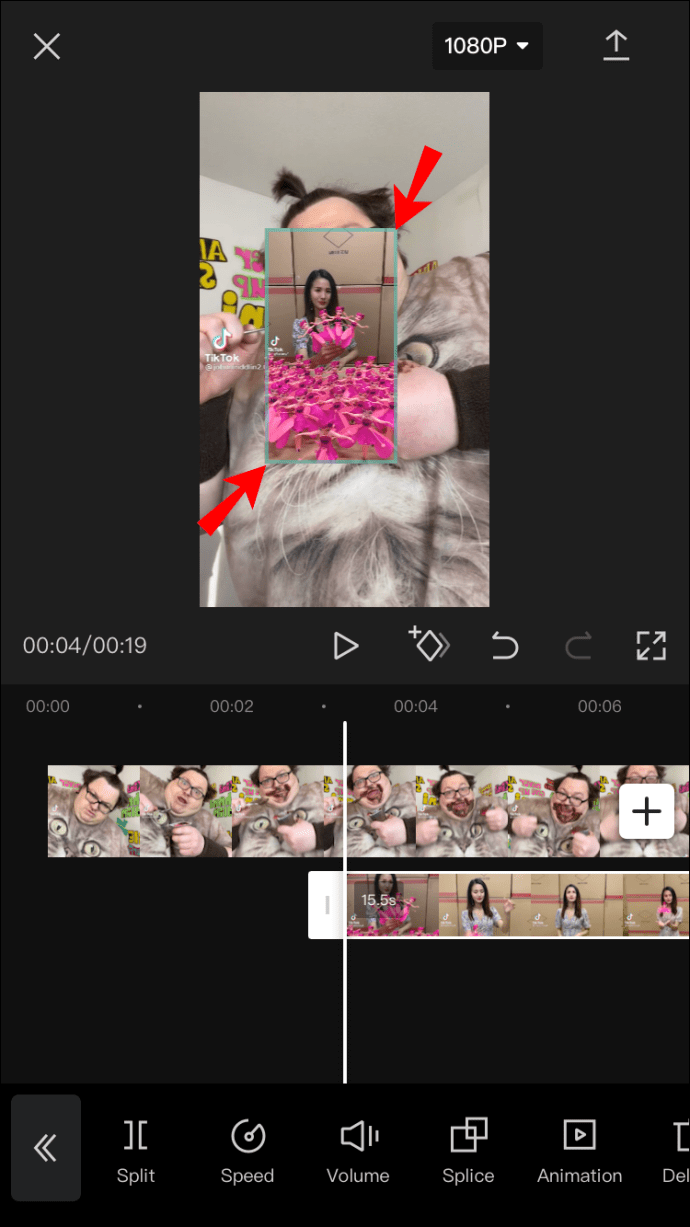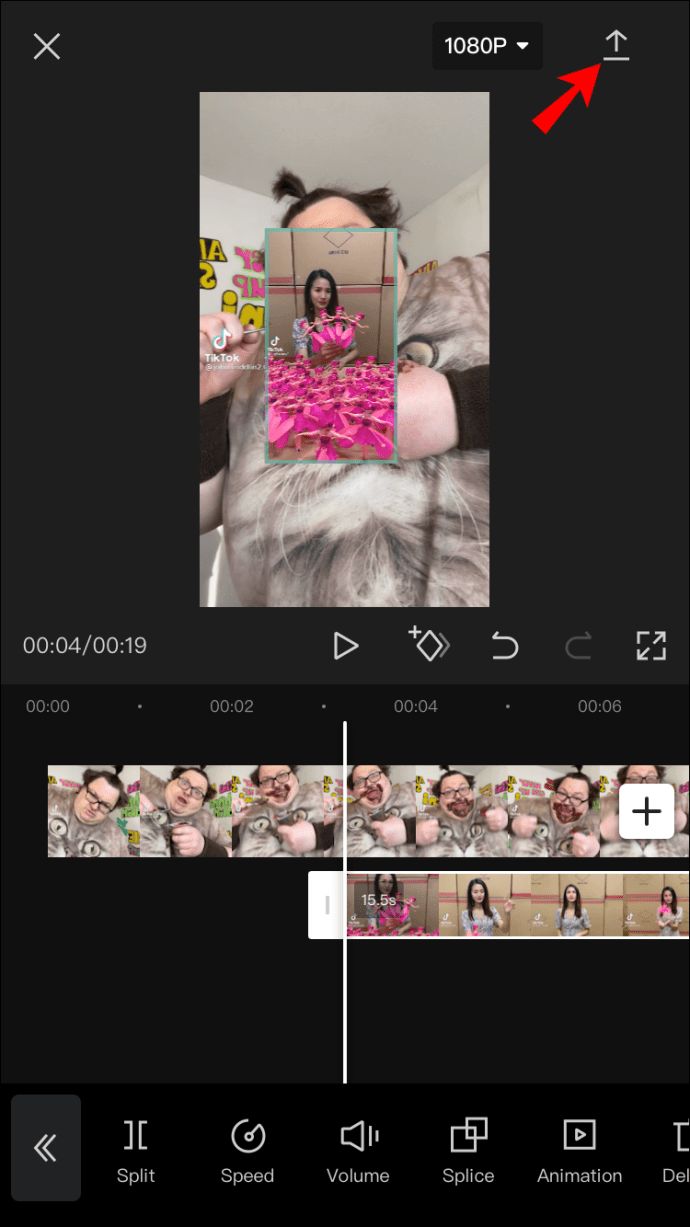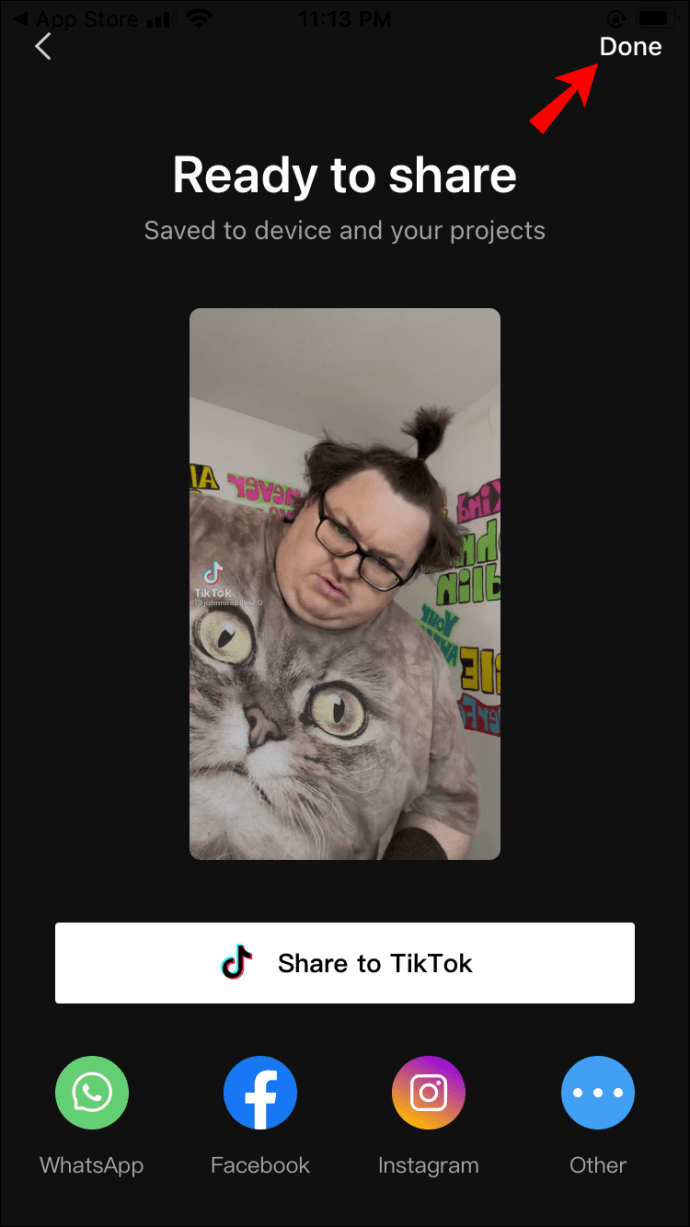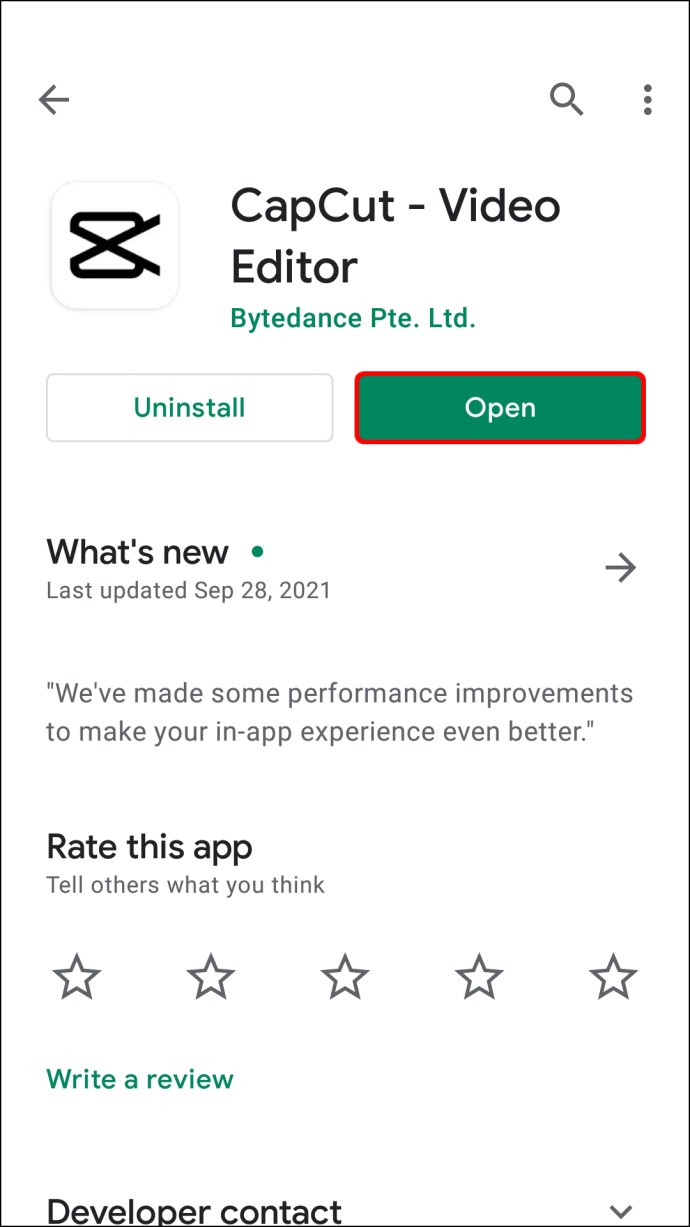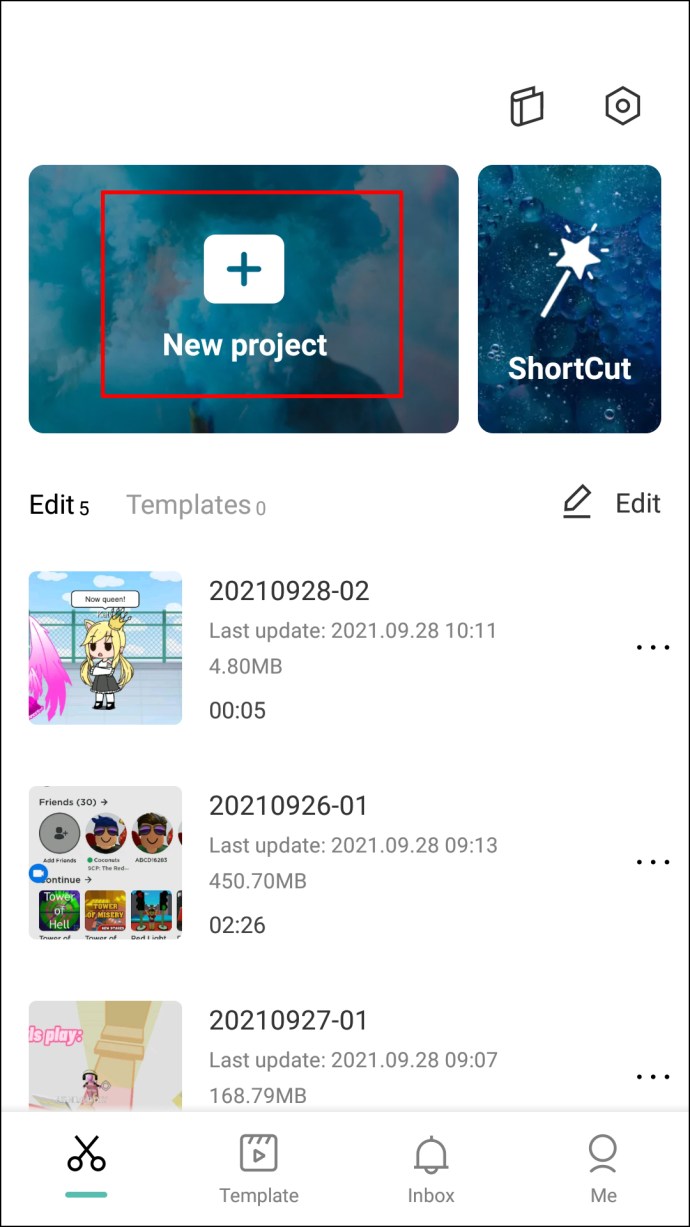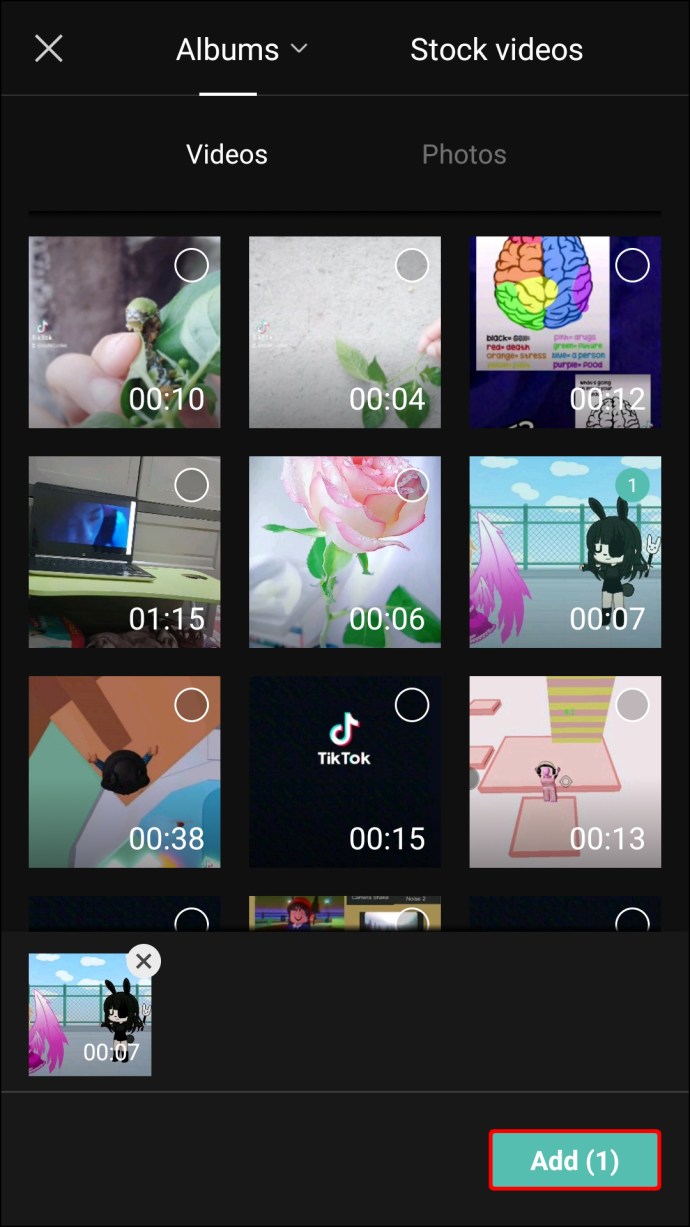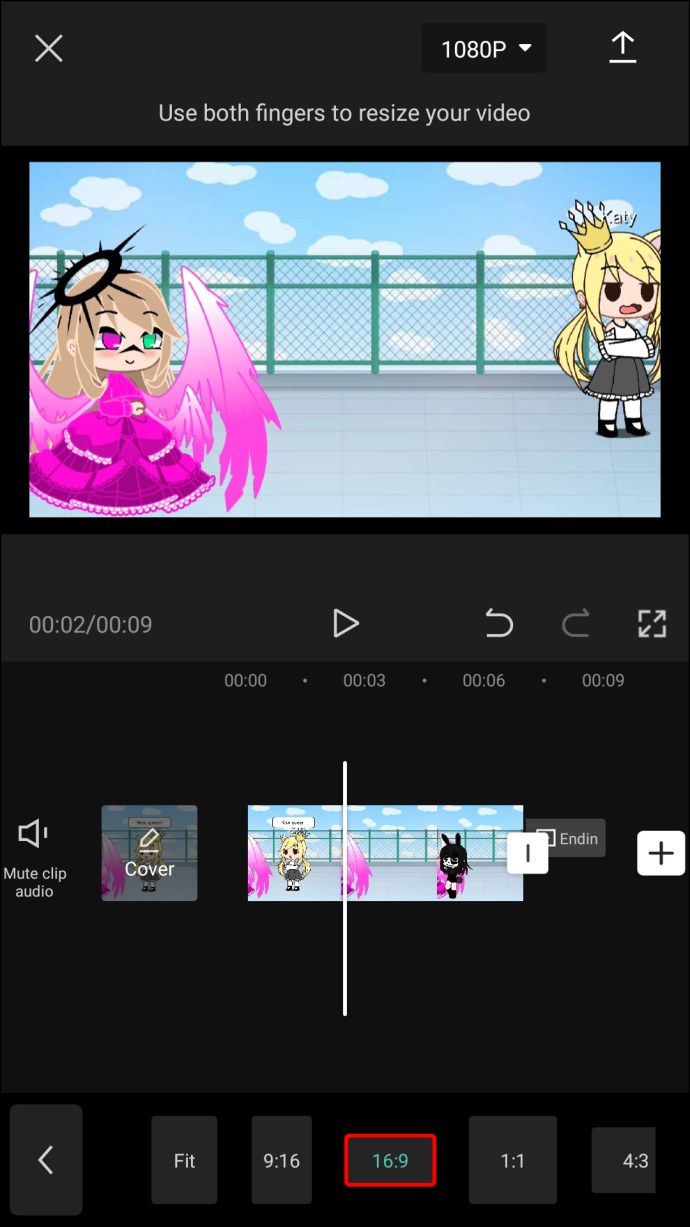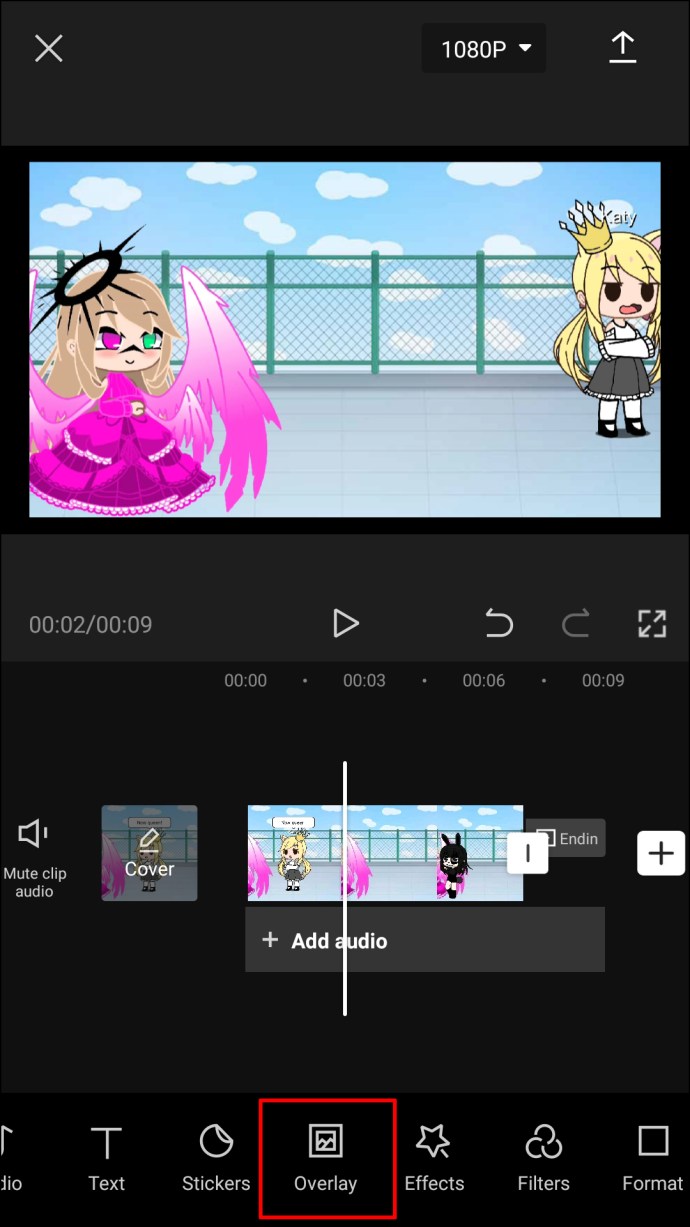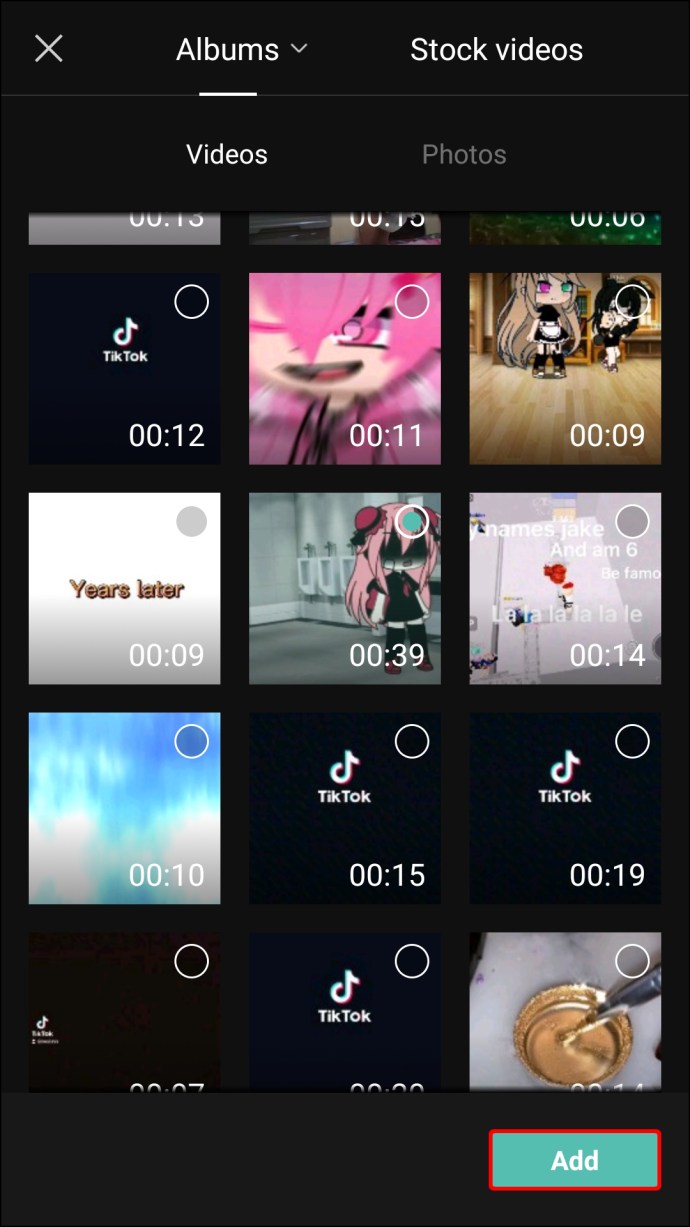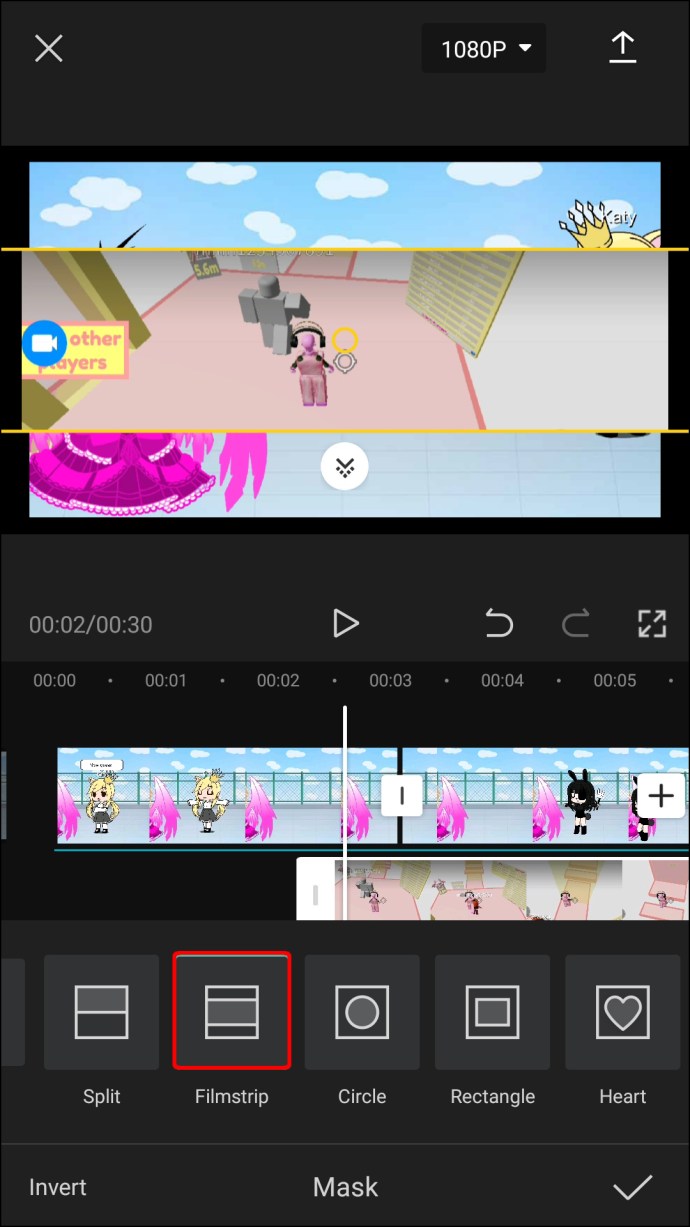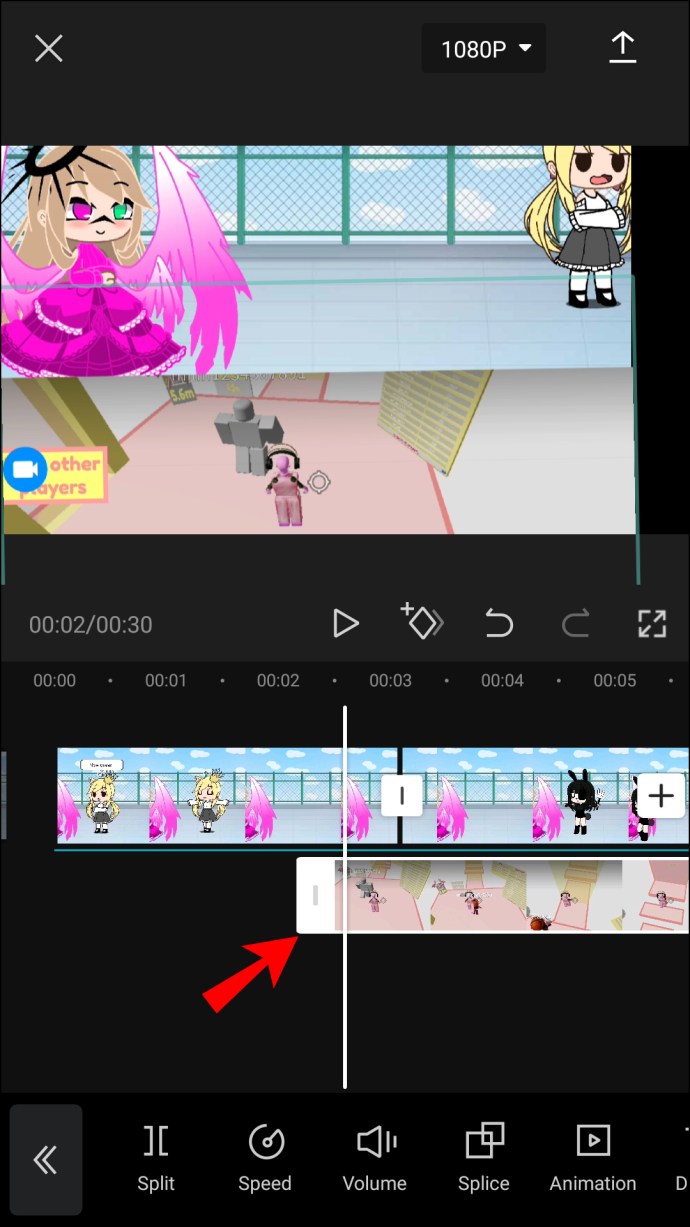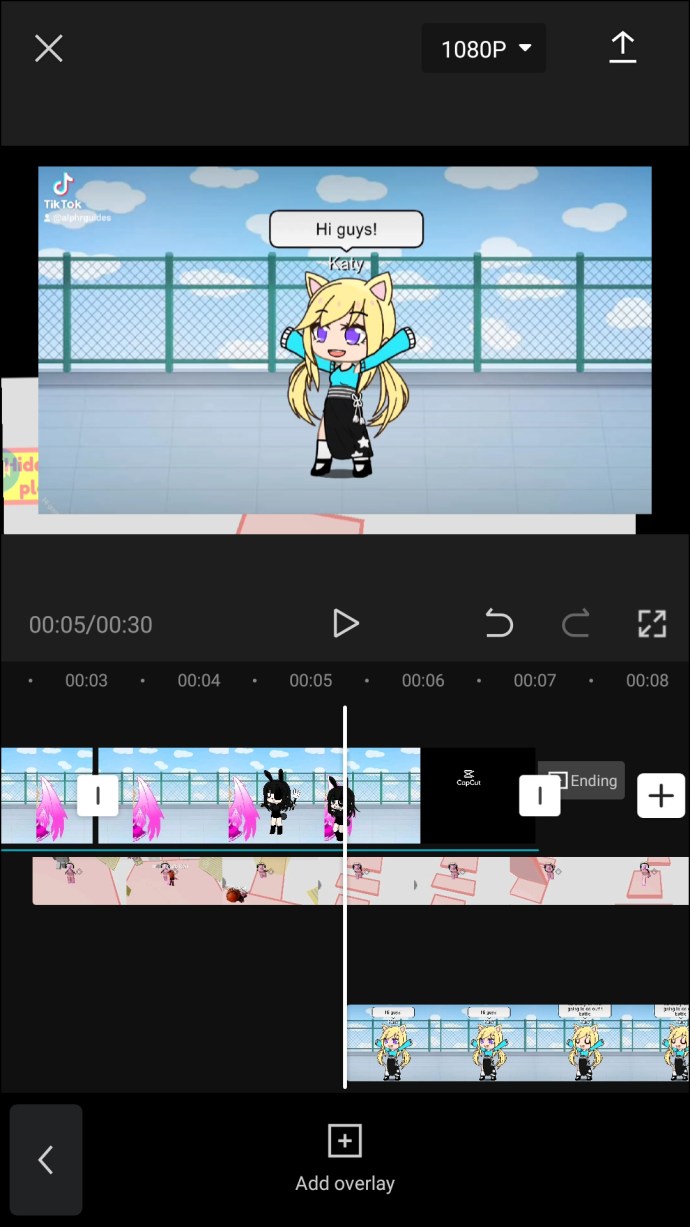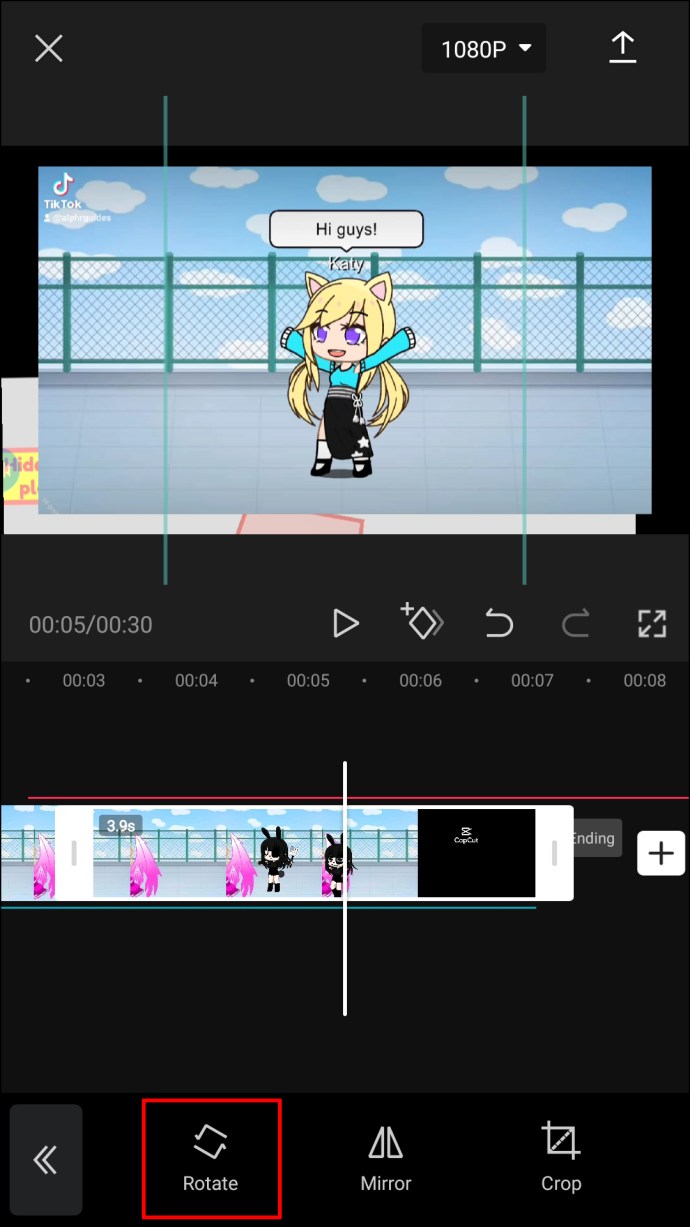CapCut 是一款视频编辑应用程序,可让您制作可以发布在各种社交媒体平台上的创意项目和视频。它具有多种创新工具,例如曲线、效果、过渡、自动字幕和叠加。

叠加功能特别有用,因为它允许您以照片、视频、贴纸、文本等形式添加新图层。在本文中,我们将向您展示如何在 iOS 和 Android 设备上的 CapCut 中添加图层。我们还将为您提供有关如何在 CapCut 中编辑图层的一些想法。
如何在 iPhone 上的 CapCut 中添加图层
有无数种方法可以编辑视频。任何视频编辑应用程序都可以让您修剪、调整大小和拆分视频。但是 CapCut 具有一些非常有用和创造性的功能,例如其他视频编辑应用程序中找不到的 3D 缩放、模糊和绿屏工具。更重要的是,您可以将三个视频合二为一、添加贴纸以及在剪辑中插入文本。这就是覆盖功能的用武之地。
通过为视频添加多个图层,您可以制作不同的网格模式或有趣的项目,然后将其发布到 TikTok、Instagram、Twitter 或任何其他社交媒体平台上。您甚至可以在视频上添加文字并制作一个简短的广告。当您第一次开始使用这个应用程序时,覆盖功能可能看起来很混乱,但一旦掌握了它,它实际上非常简单。
要在 iPhone 上的 CapCut 中添加图层,请按照以下步骤操作:
- 在 iPhone 上打开 CapCut。
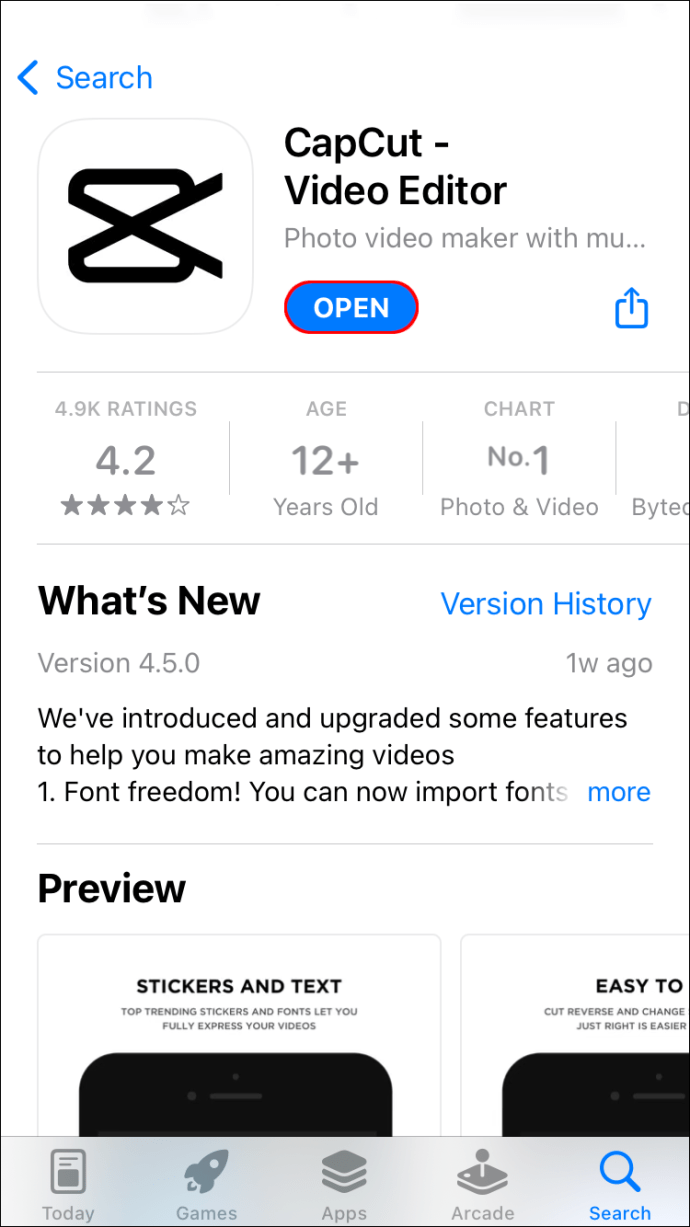
- 点击屏幕左上角的“新项目”横幅。

- 找到您要上传的视频,然后点击“添加”按钮。
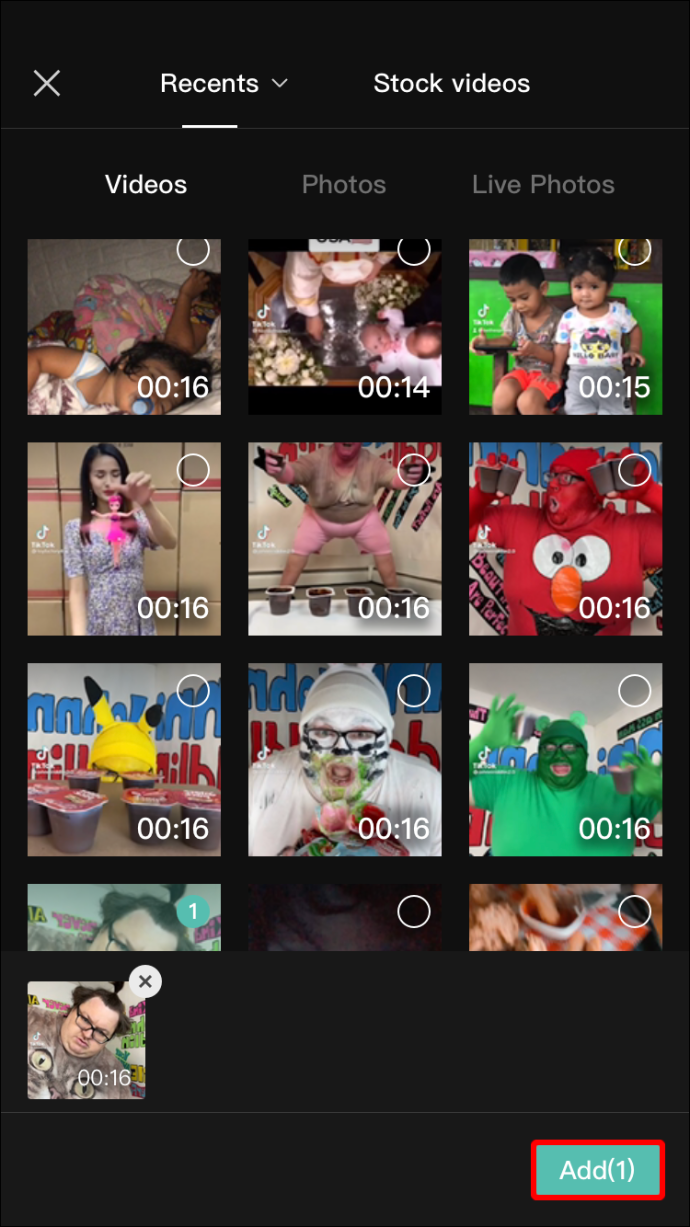
- 如果需要,可以修剪视频并调整其大小。
- 决定何时开始新图层并在那里暂停视频。
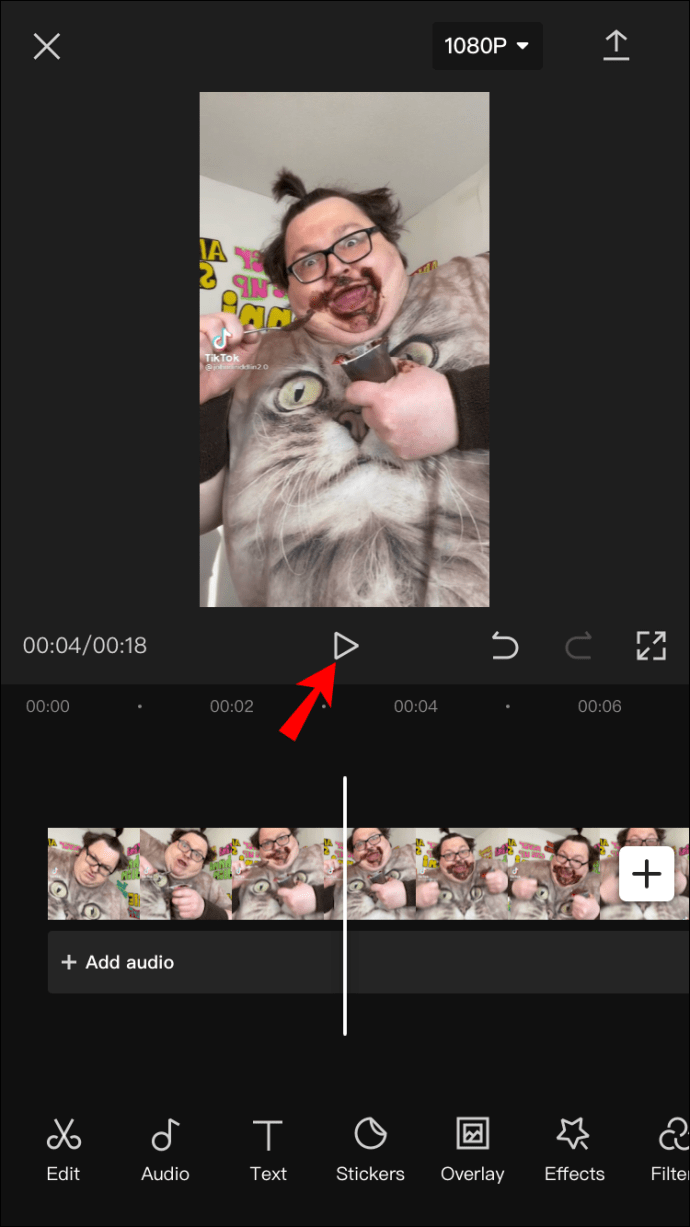
- 点击底部工具栏上的“叠加”按钮。

- 修剪新图层并确保它在正确的时间开始。
新图层被视为一个单独的视频,因此您可以以任何方式对其进行编辑。此时,您可以对新视频进行拆分、加速和调整。您还可以添加各种效果和过滤器。例如,您可以添加不同形状和纵横比的蒙版。
如果您想在第一层之上添加另一个层,您需要做的就是确保在第一层开始的同时暂停视频。这是您接下来需要做的:
- 点击底部工具栏上的“添加叠加”按钮。
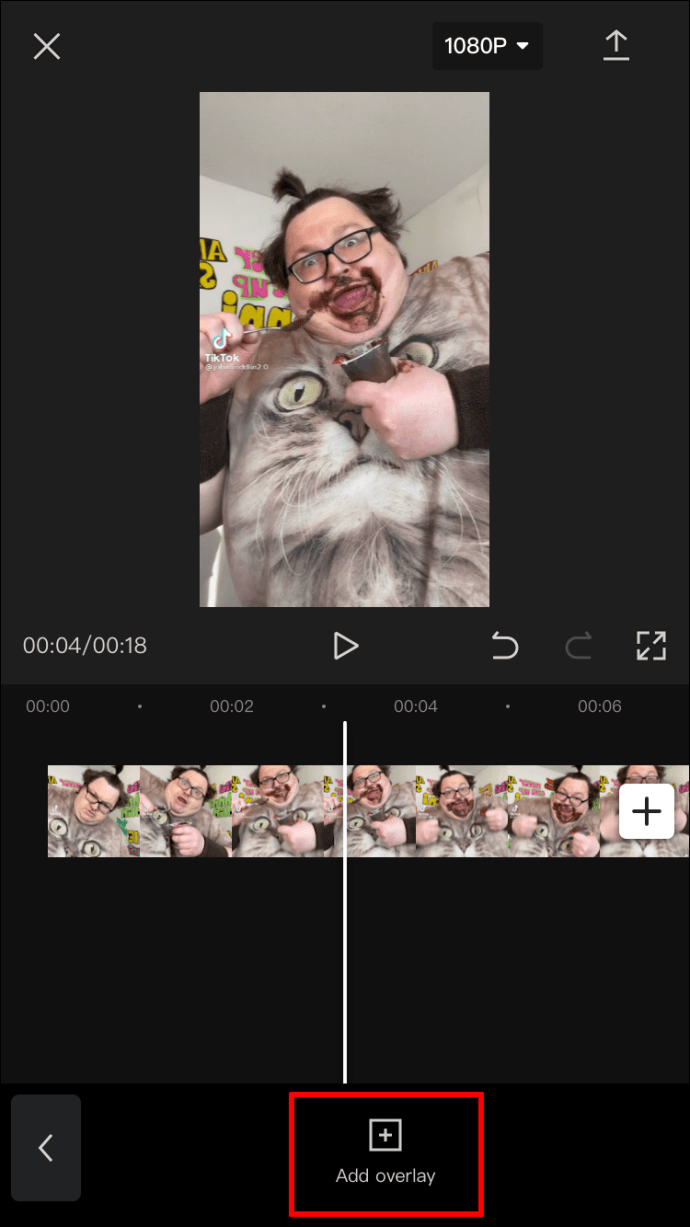
- 从您的图库中选择另一个视频。
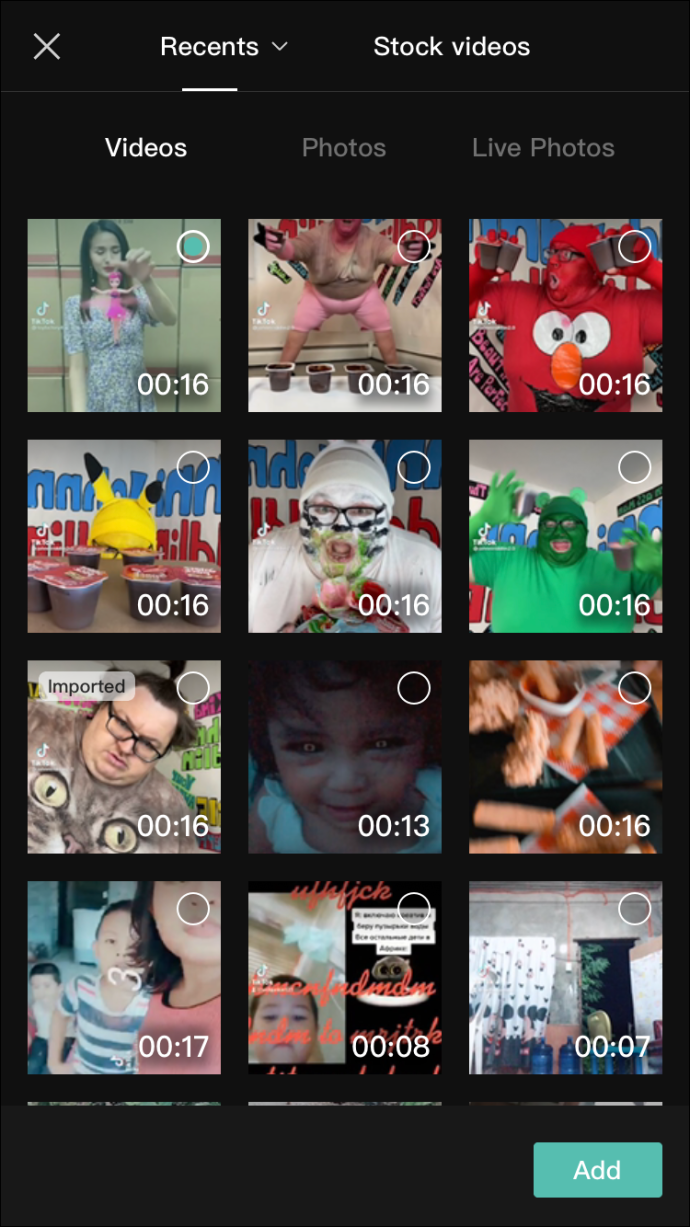
- 转到屏幕右下角的“添加”按钮。
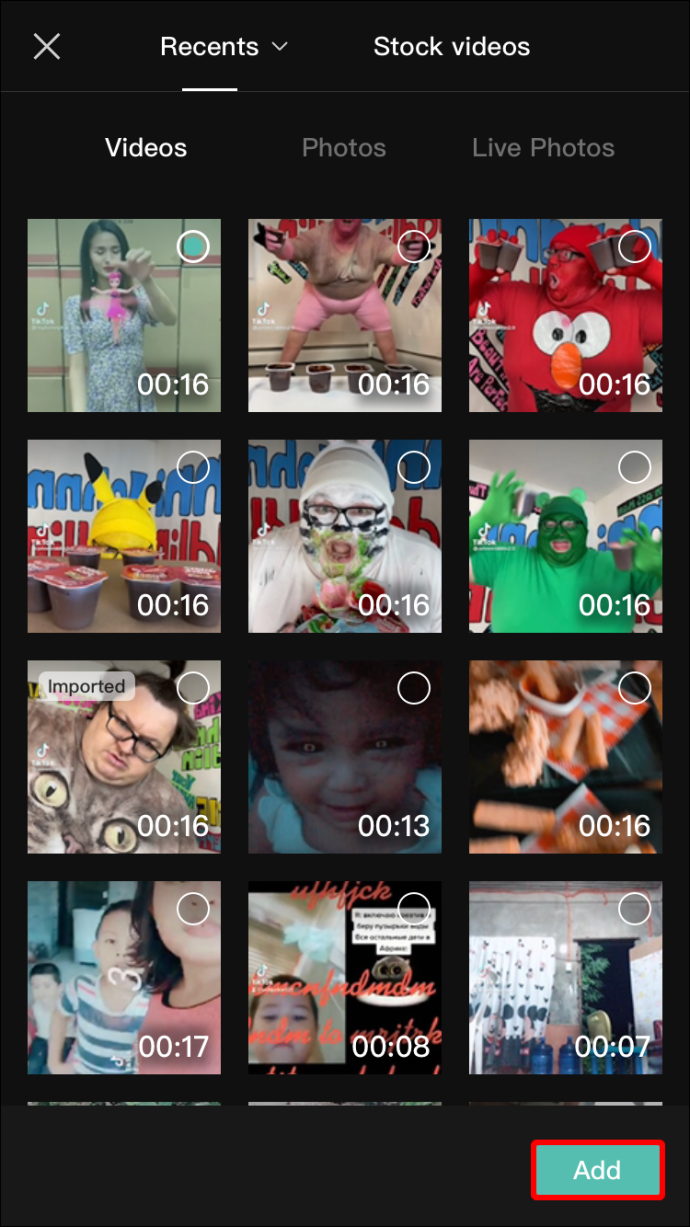
- 通过捏住视频边缘并在屏幕上移动来调整视频大小。
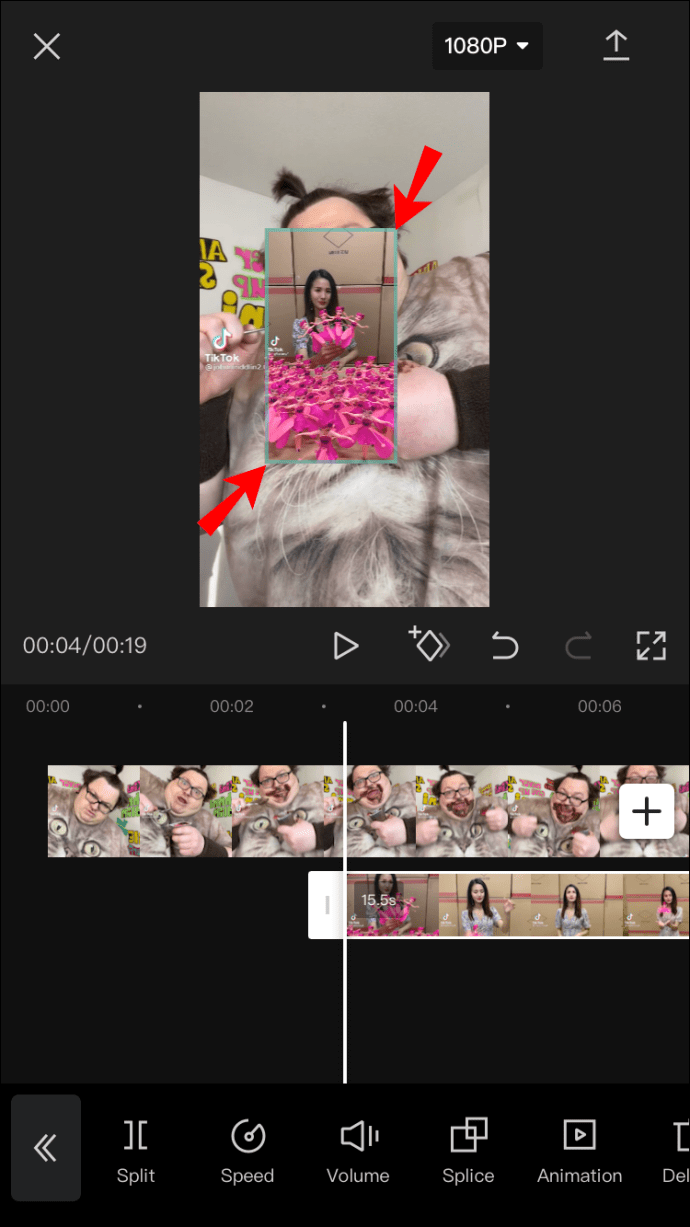
- 以您想要的任何方式编辑图层。
- 选择屏幕右上角的向上箭头以上传您的视频。
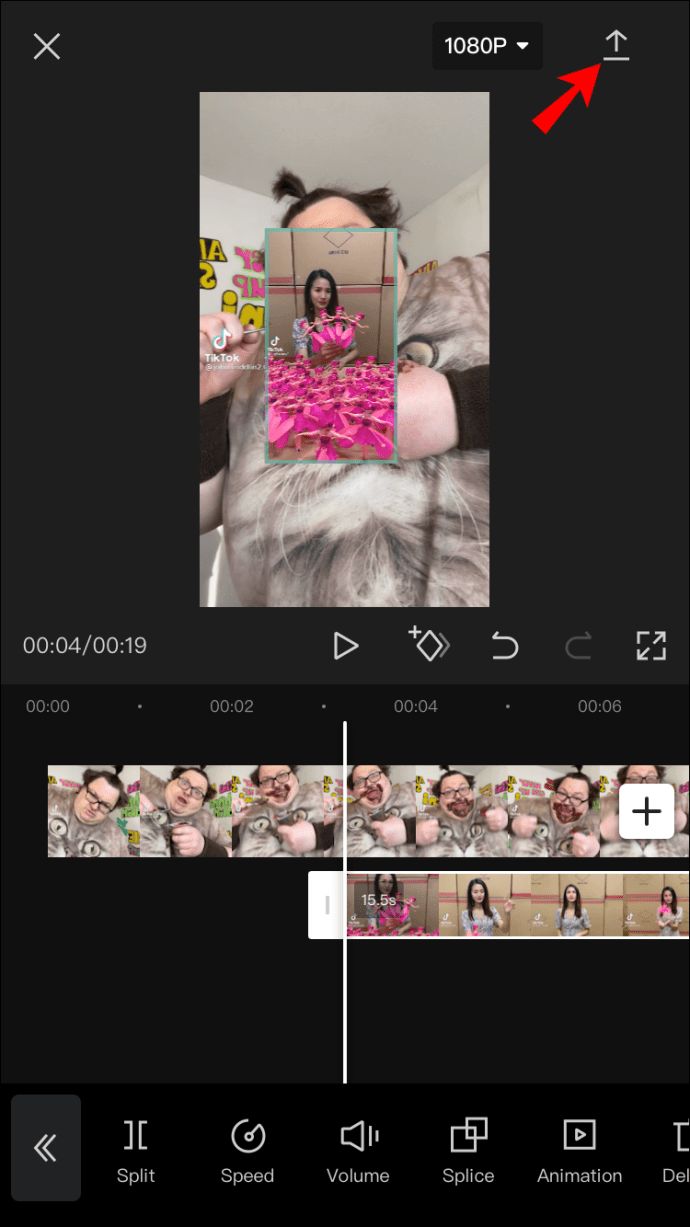
- 点击“完成”。
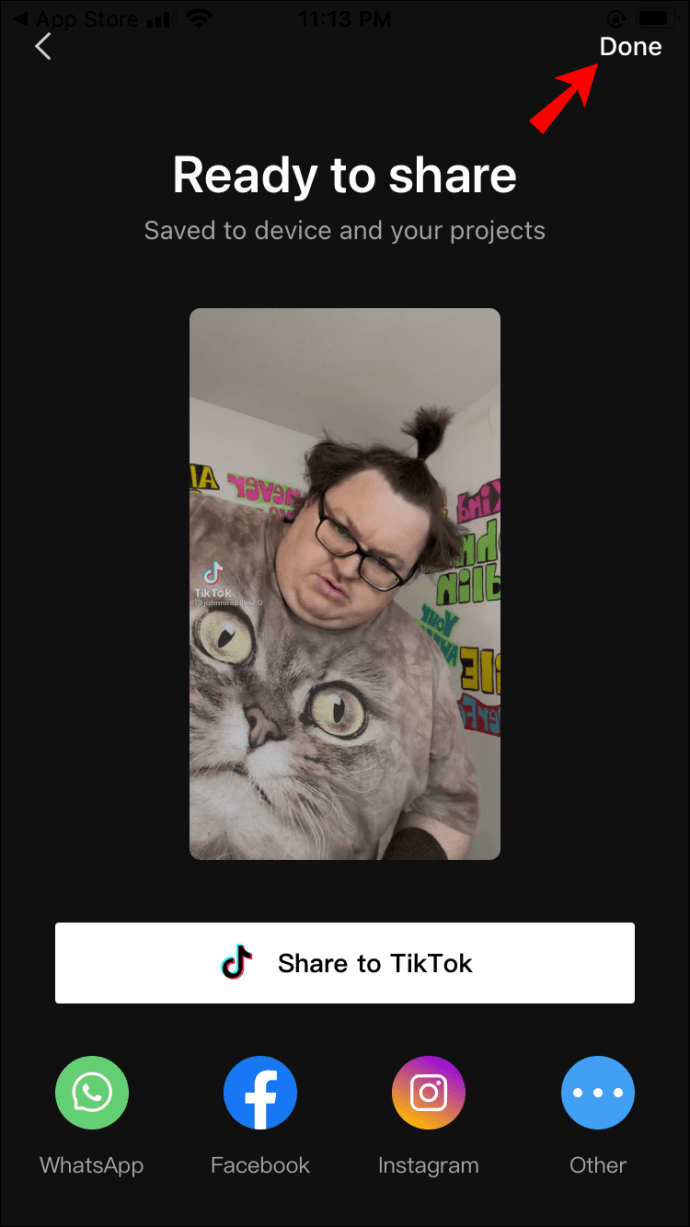
这里的所有都是它的。从现在开始,您可以直接在 TikTok、WhatsApp、Facebook、Instagram 或其他社交媒体平台上分享您制作的视频。
如何在 Android 设备上的 CapCut 中添加图层
如果您是 Android 用户,还可以使用 CapCut 编辑视频。使用叠加功能的一种有趣方式是添加三个视频并将它们合并为一个。这是如何完成的:
- 在您的 Android 上打开 CapCut。
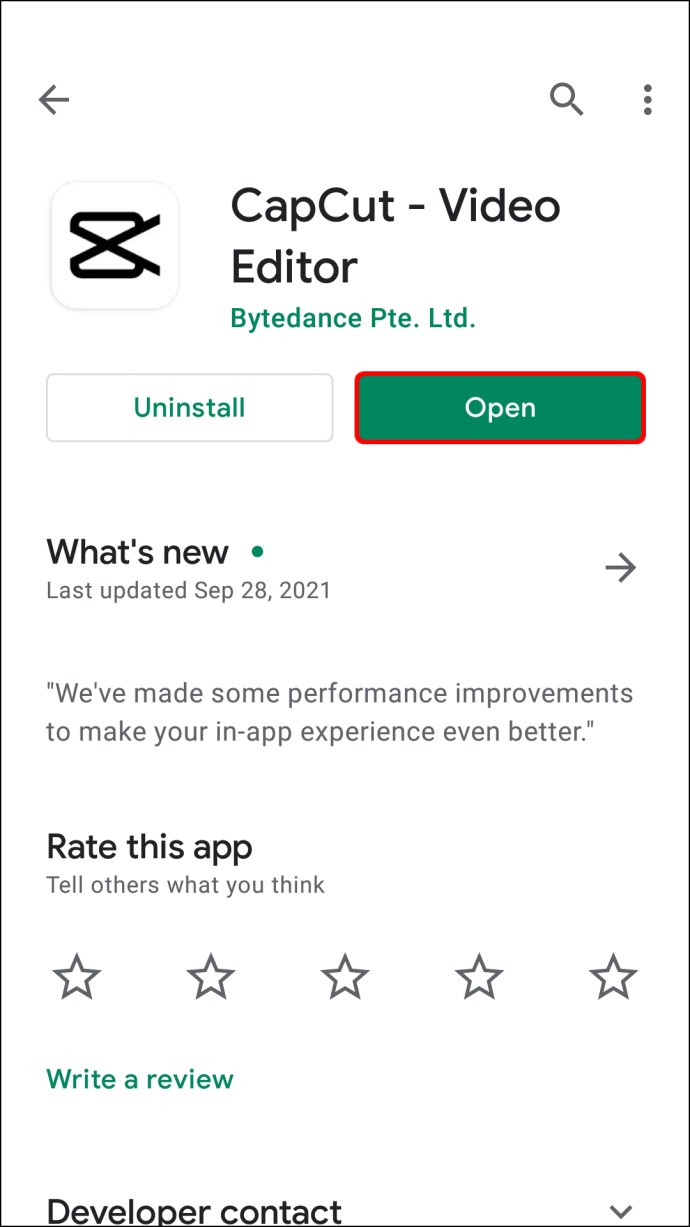
- 转到屏幕右上角的“新建项目”。
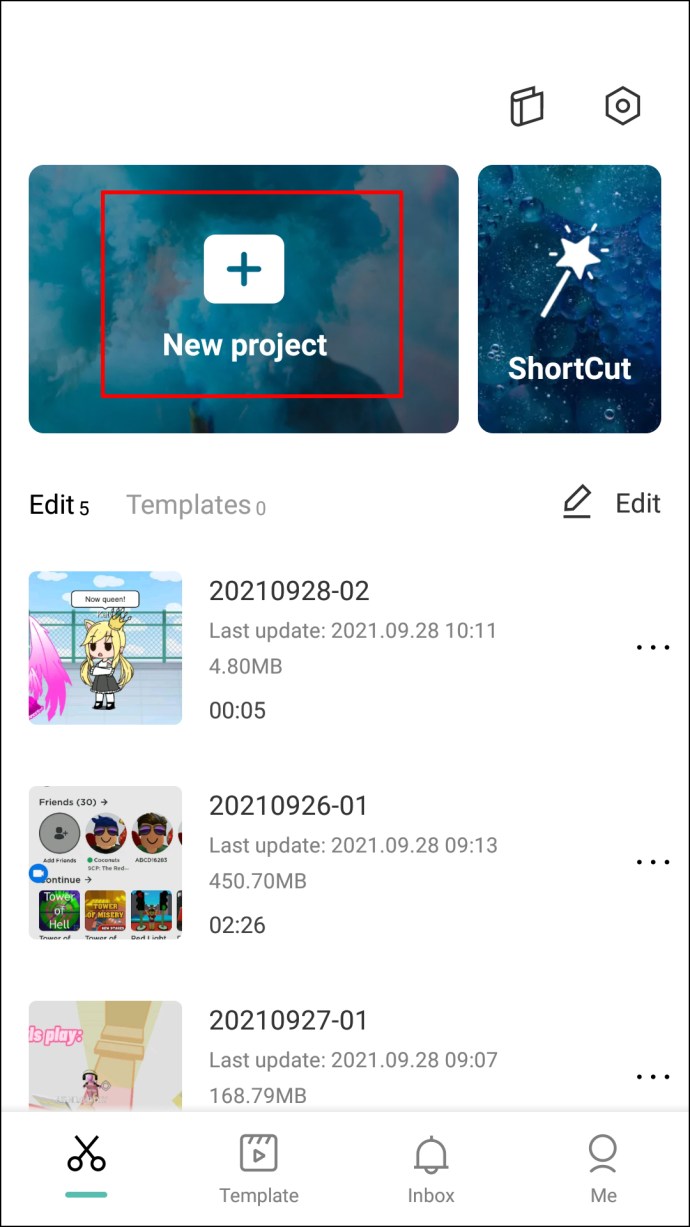
- 选择您要上传的第一个视频。
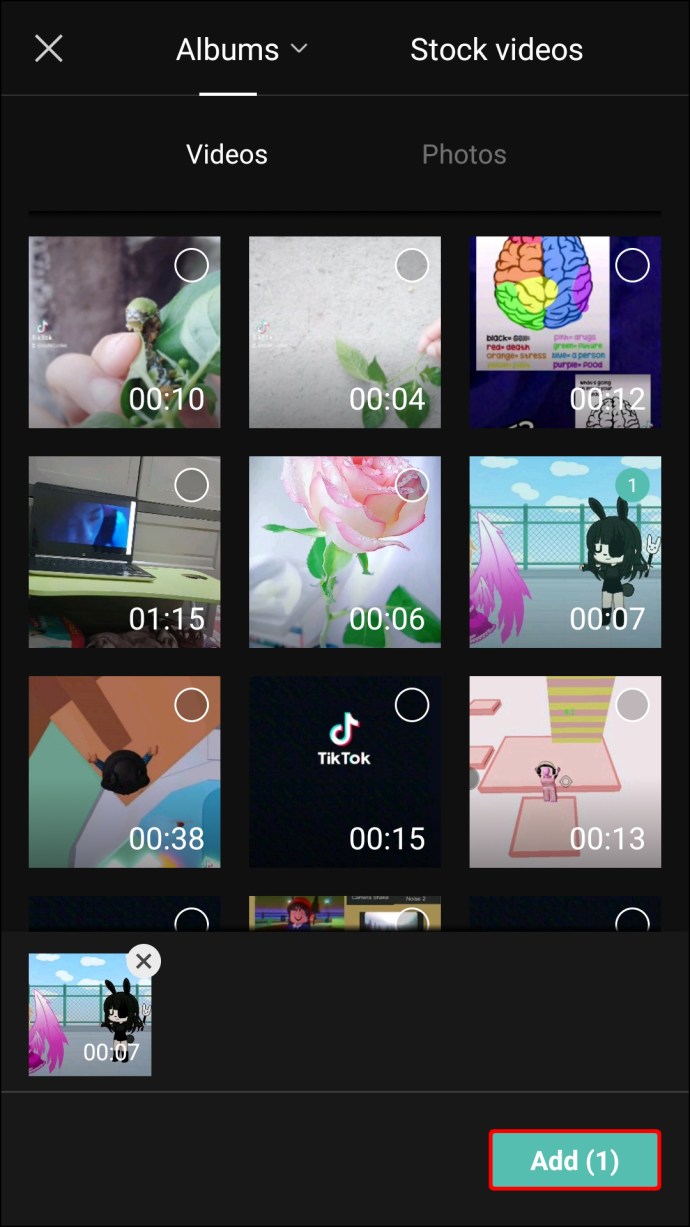
- 如果需要,可以修剪视频并调整其大小。
- 如果视频的纵横比为 9:16,请将其旋转以使其水平适合屏幕。
- 转到底部工具栏上的“格式”并选择“16:9”纵横比。
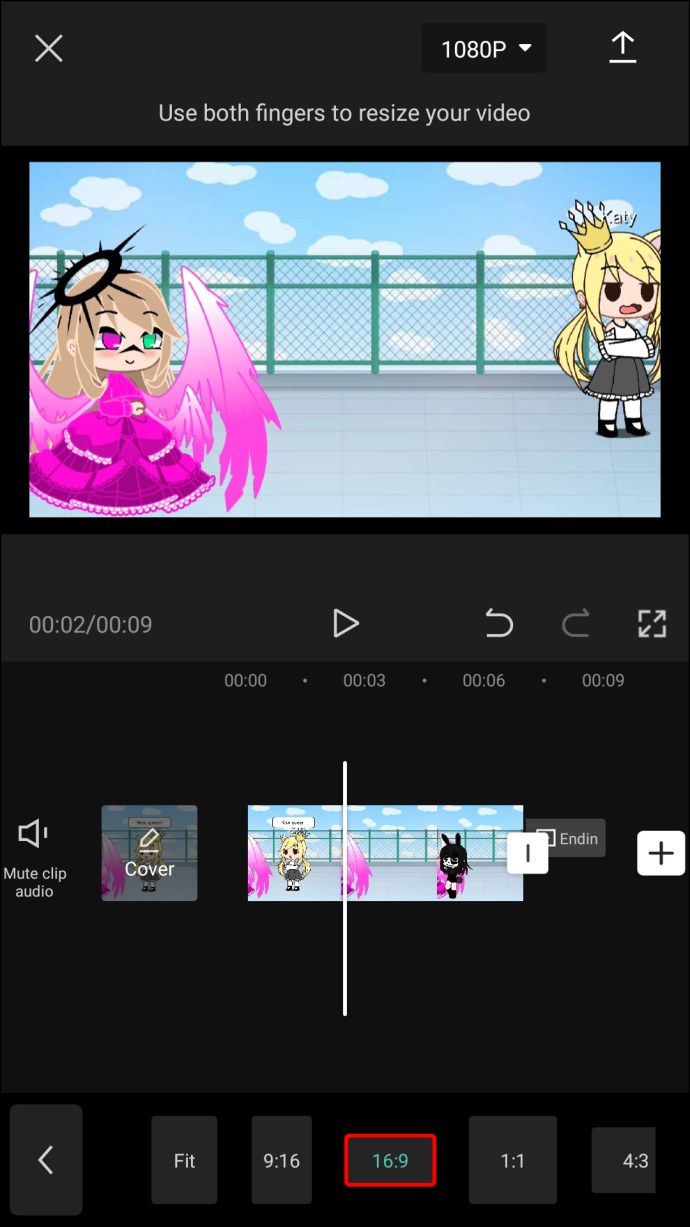
- 选择“叠加”。
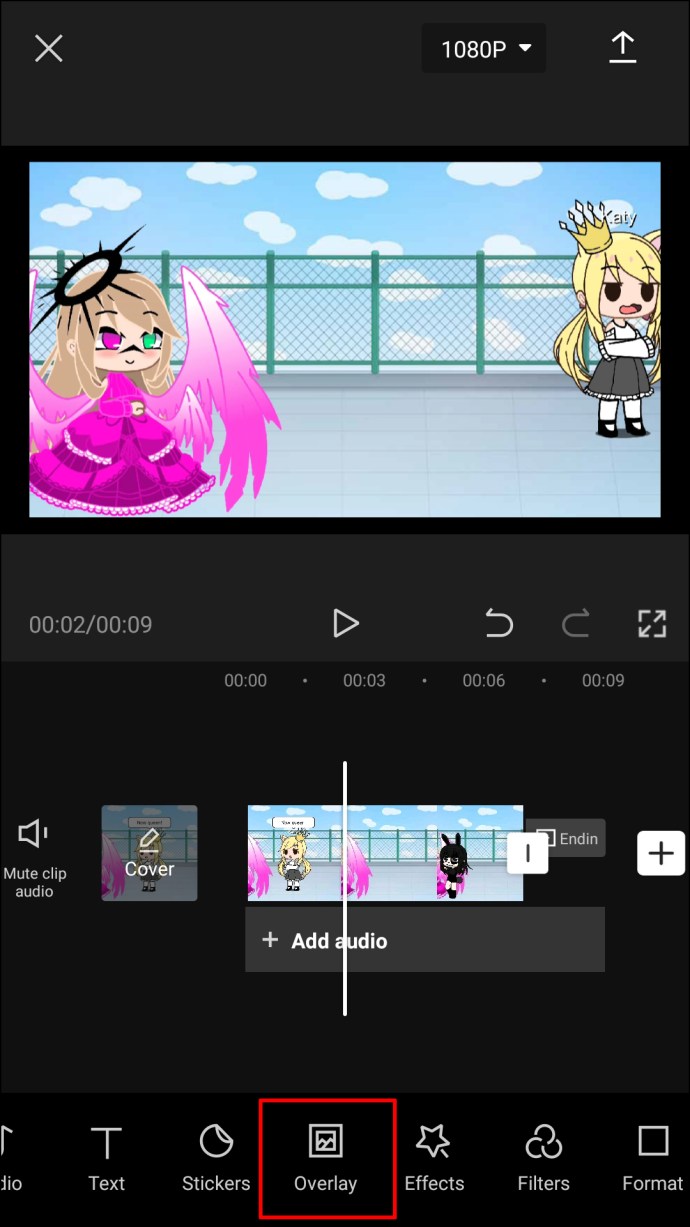
- 选择第二个视频并转到右下角的“添加”按钮。
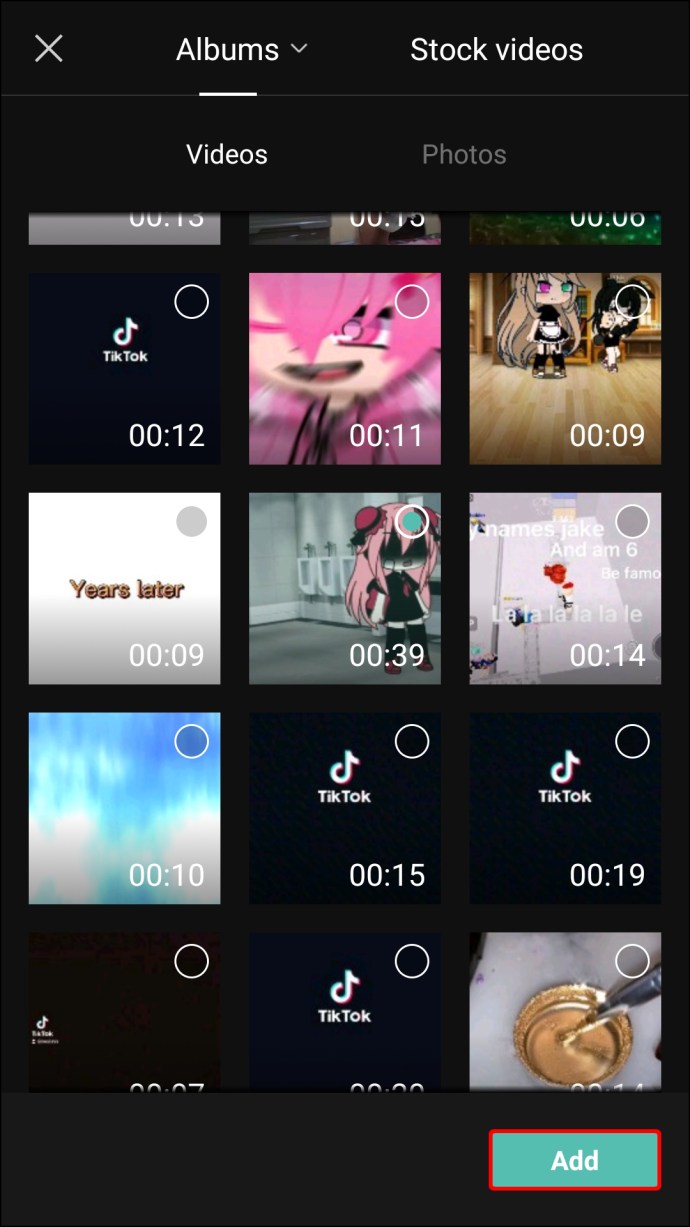
- 转到底部工具栏上的“蒙版”,然后选择“胶片”。
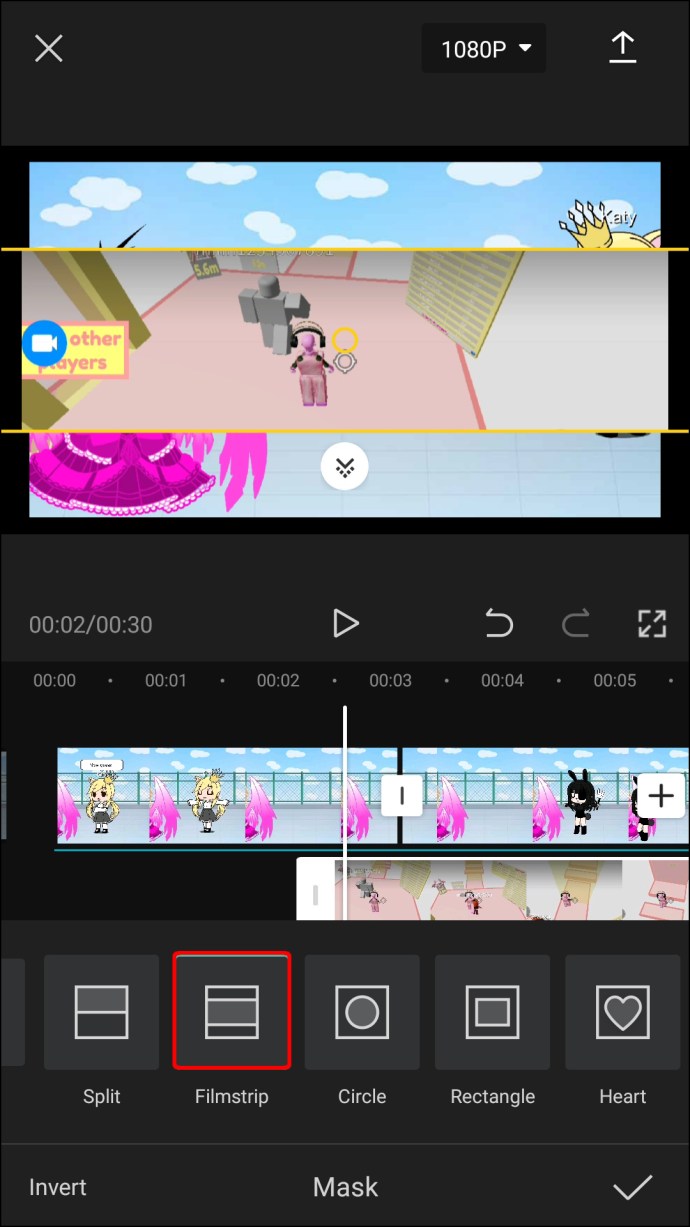
- 将第二个视频放在第一个视频下方。
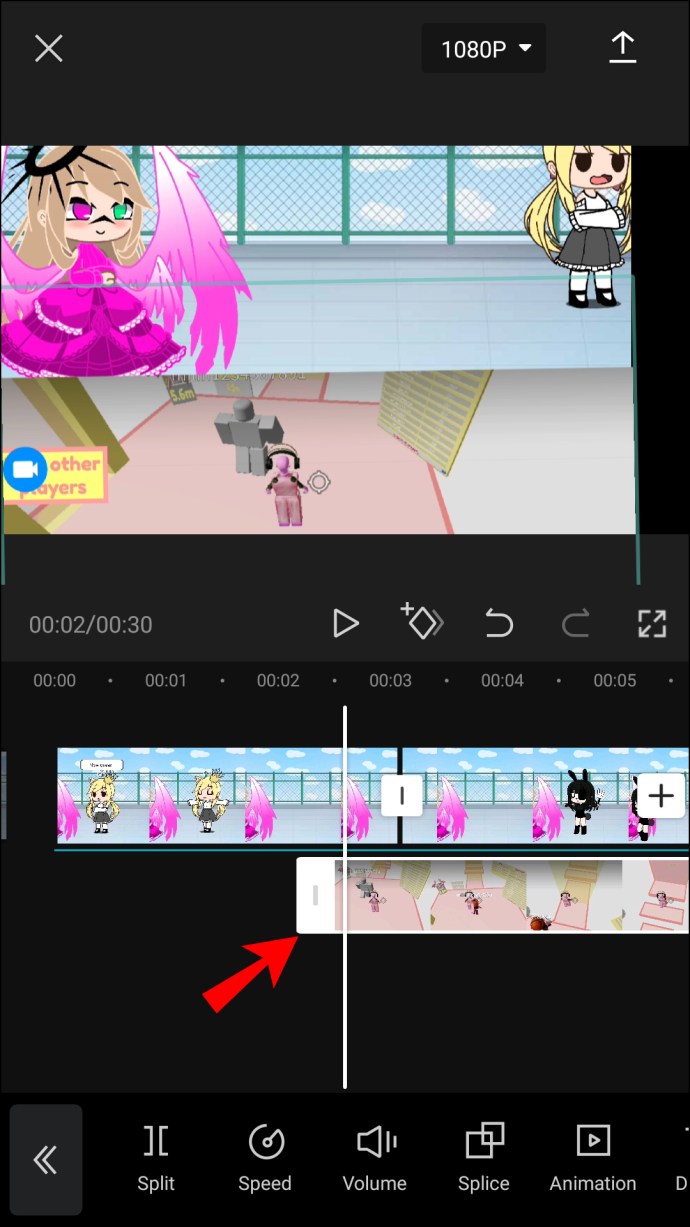
- 要添加第三个视频,请再次点击“叠加”选项。
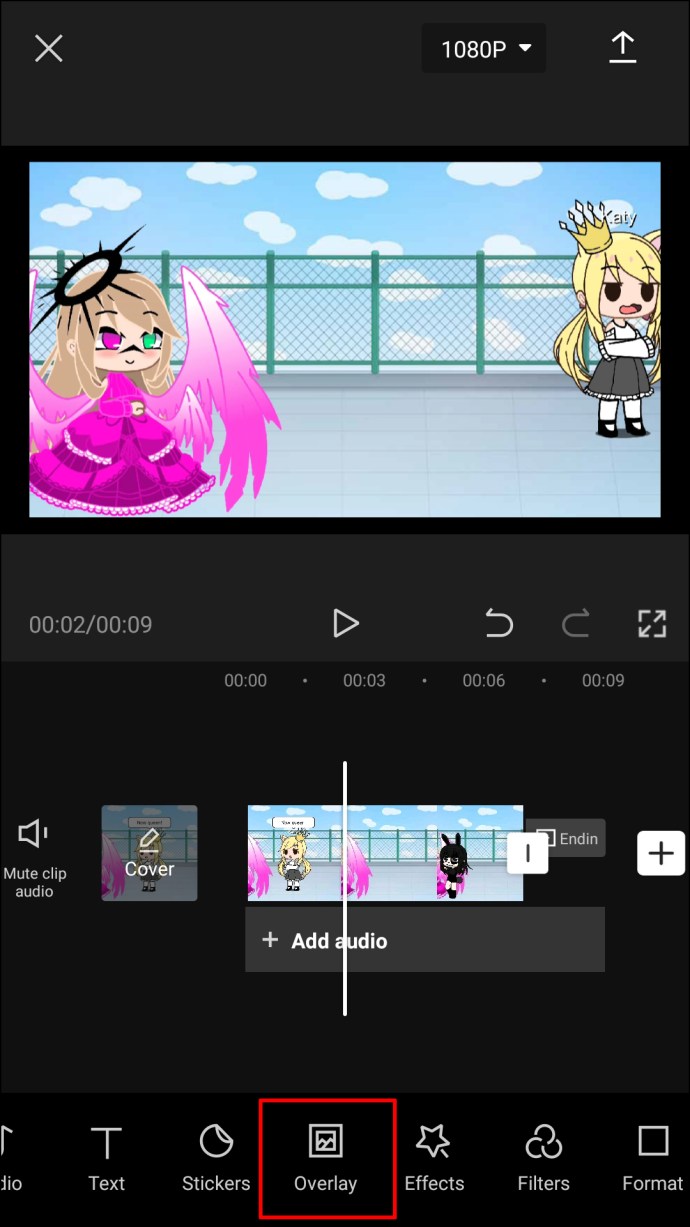
- 选择第三个视频并上传。
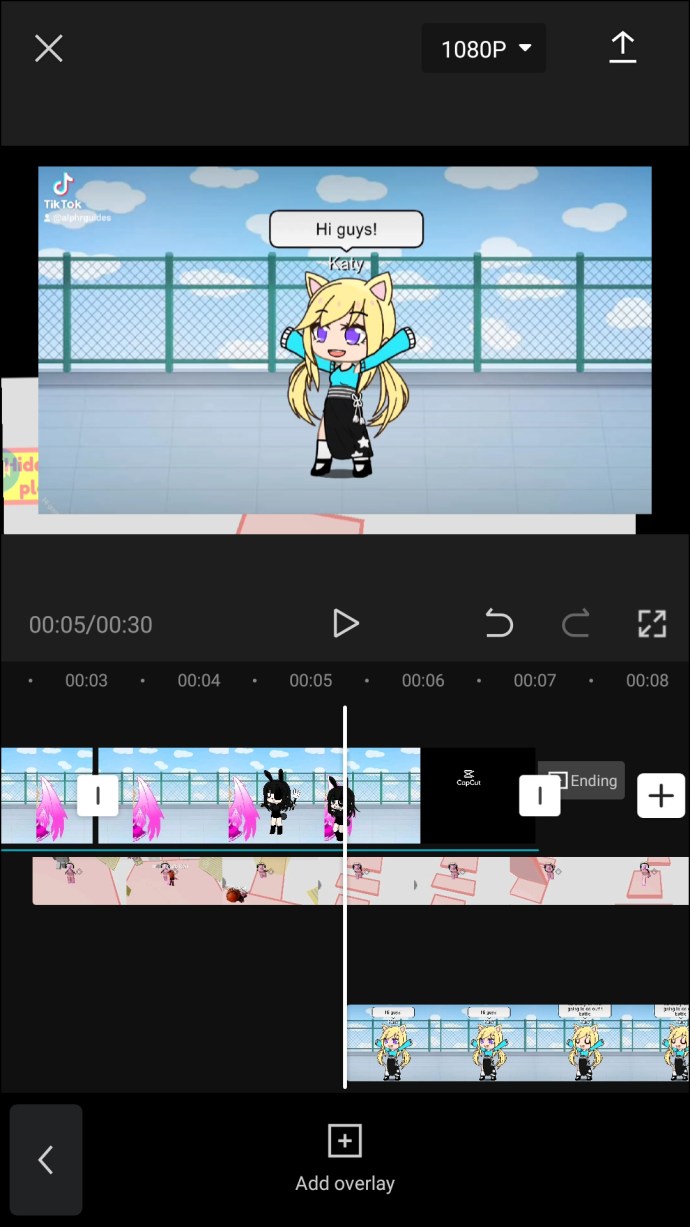
- 旋转它并将其移动到画布的底部。
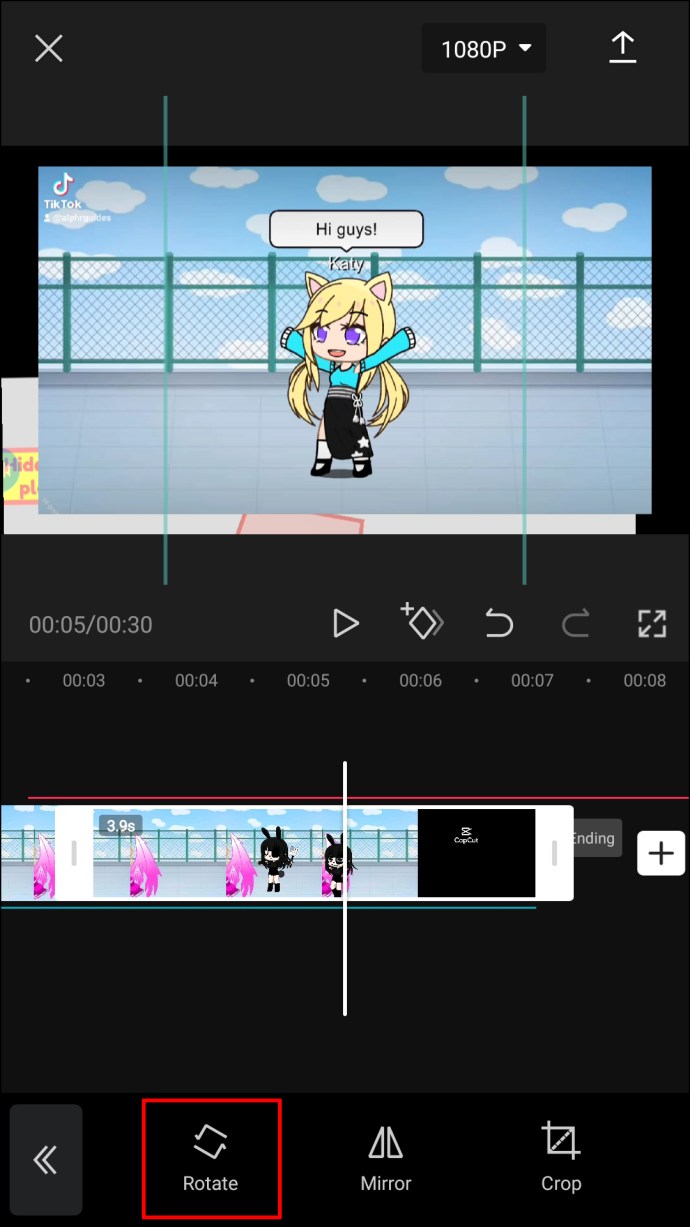
当您按“播放”时,所有三个视频将同时播放。请记住,您的第二个和第三个视频不能长于第一个。它可以更短或具有相同的持续时间。
您可以单独编辑每个视频,也可以同时编辑所有三个视频。此时,您可以添加一些新的细节。例如,您可以为所有三个视频选择不同的过滤器。您可以添加歌曲或某种类型的动画。您还可以选择更改视频的速度,加快或减慢它们的速度。
CapCut 如此易于使用的原因在于,您只需点击视频即可做很多事情。例如,如果您想让图层在屏幕上停留的时间更长,只需点击滑块的边缘并将其拖动到屏幕右侧即可。另一方面,如果您想缩短图层的持续时间,请将其拖到左侧。同样,当您想要旋转视频时,只需用两根手指轻点它并将其旋转即可。
完成视频编辑后,您只需点击屏幕右上角的向上箭头即可保存。
使用 CapCut 进行有趣的编辑
CapCut 起初使用起来可能看起来很复杂,但在掌握它之后,您就会像专业人士一样编辑视频。您不仅可以为视频添加无数个新图层,还可以单独编辑每个图层。凭借此视频编辑应用程序必须提供的众多选项,您可以制作的项目类型没有限制。
您是否曾在 CapCut 中为视频添加图层?你加了多少层?你是如何添加它们的?请在下面的评论部分告诉我们。